Вспышка основной камеры на телефоне многим заменяет фонарик в темное время суток, но её яркости может быть недостаточно. Далее мы рассмотрим, как настроить яркость фонарика на Samsung Galaxy.
Элементы управления телефоном могут находиться в самых неочевидных местах. Несмотря на всю простоту, найти нужные настройки без чьей-то помощи не всегда удается сразу.

Как увеличить яркость фонарика на Самсунг
Чтобы изменить яркость фонарика на Самсунг проведите пальцем по экрану телефона сверху в низ. Опустится «шторка» со значками. Обратите внимание на элемент «Фонарик». Нажмите не на картинку, а на саму надпись, как это показано на рисунке ниже.

На следующем экране отобразится ползунок для регулировки яркости фонарика Samsung. Выберите приемлемый для вас уровень. Можете прибавить или убавить свет на сколько хотите, максимум 5 отделений.
Как переместить уровень яркости телефона в верхнюю шторки экрана Samsung / яркость телефона Samsung

Отрегулировав настройки, жмите «Готово».
Обратите внимание на предупреждения, которые написаны в телефоне при максимальной яркости. В них говорится, что при длительном контакте с кожей, вспышка камеры может вызвать низкотемпературные ожоги. Не оставляйте включенным фонарик на длительное время, это быстро посадит аккумулятор.
Привет! Сегодня я покажу вам как настроить яркость на телефоне самсунг галакси. Вы можете очень просто и быстро увеличить или уменьшить яркость экрана смартфона samsung galaxy. Смотрите инструкцию далее и пишите комментарии, если у вас есть вопросы. Поехали!)
Как увеличить яркость на самсунге
Самый простой способ. Проведите пальцем по экрану от верхнего края вниз.

У вас откроется окно. В нём будет ползунок для увеличения или уменьшения яркости дисплея вашего телефона.

Настройка яркости экрана на самсунге
На главном экране найдите кнопку Настройки и нажмите на неё.

В настройках нажмите на вкладку Дисплей.

Здесь вы можете настроить:
- Яркость;
- Автоматическая яркость. Отслеживание настроек яркости и их автоматическое применение при аналогичных условиях освещённости;
- Фильтр синего цвета. Снижение глазного напряжения с помощью ограничения количества синего цвета, излучаемого экраном;
- Шрифт и масштаб экрана. Изменение размера и стиля шрифта, а также масштаба экрана;
- Режим экрана. Автоматическая оптимизация цветового диапазона, насыщенности и резкости дисплея;
- Цветовой баланс всего экрана. Регулирование цветовой гаммы экрана для изменения отображения оттенков белого.

Эта тайная настройка Samsung Galaxy изменит твоё представление о смартфоне
Остались вопросы? Напиши комментарий! Удачи!
Способы регулировки яркости
На смартфонах/планшетах Samsung используется два способа регулировки яркости:
Автоматический — в этом режиме устройство само регулирует яркость в зависимости от освещения. Чем светлее вокруг, тем ярче горит дисплей. Автоматическая регулировка работает только на тех устройствах, где есть датчик освещенности.
Чтобы узнать, есть ли на вашем устройстве датчик освещенности, обратитесь в службу поддержки .
Ручной — яркость экрана придется регулировать самостоятельно. Такой способ работает на всех устройствах.
Перед настройкой проверьте, какая версия Андроид установлена на вашем устройстве.
Автоматическая настройка яркости
Если на устройстве Андроид 9
Разблокируйте экран и проведите пальцем сверху вниз.

Нажмите на стрелку рядом с ползунком регулировки яркости.

Включите пункт «Автоматическая яркость».

Нажмите «Готово». Теперь устройство будет самостоятельно регулировать яркость в зависимости от освещения.

Если на устройстве Андроид 8, 7
Разблокируйте экран и проведите пальцем сверху вниз.

Появится панель со значками. Проведите пальцем сверху вниз еще раз.

Панель развернется полностью. Нажмите на стрелку рядом с ползунком регулировки яркости.
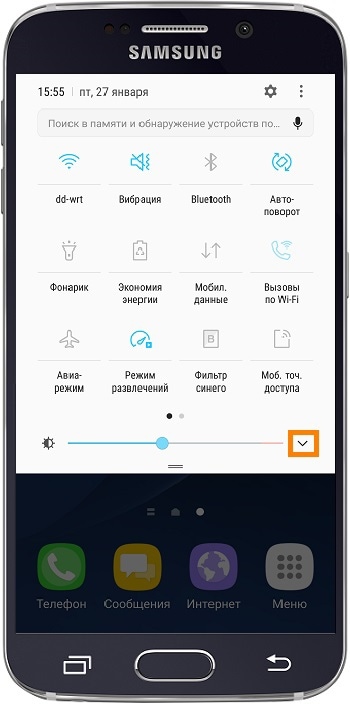
Включите пункт «Автоматическая яркость».

Готово, теперь устройство будет самостоятельно регулировать яркость в зависимости от освещения.
Если на устройстве Андроид 6, 5, 4
Разблокируйте экран и проведите пальцем сверху вниз. Появится панель со значками и настройкой яркости.

Отметьте пункт «Авто».

Готово, теперь устройство будет самостоятельно регулировать яркость в зависимости от освещения.
Ручная настройка яркости
Если на устройстве Андроид 9
Разблокируйте экран и проведите пальцем сверху вниз.

Панель развернется полностью. Выставьте нужное значение яркости. Если используете автоматическую настройку, отключите ее.

Если на устройстве Андроид 8, 7
Разблокируйте экран и проведите пальцем сверху вниз.

Появится панель со значками. Проведите пальцем сверху вниз еще раз.

Панель развернется полностью. Выставьте нужное значение яркости. Если используете автоматическую настройку, отключите ее.

Если на устройстве Андроид 6, 5, 4
Разблокируйте экран и проведите пальцем сверху вниз. Появится панель со значками и настройкой яркости.

Если используете автоматическую настройку, отключите ее (снимите галочку).

Выставьте нужное значение яркости.

На Андроид выше версии 5, если заряд батареи меньше 5%, устанавливается минимальная яркость и ее нельзя поменять. Это сделано для того, чтобы устройство дольше работало.
Популярные статьи
Оцените статью
Что можно улучшить в статье?
Были рады оказаться полезными
Будем признательны, если посмотрите другие статьи или поделитесь этой
Источник: planshet-info.ru
Как настроить яркость экрана на самсунге галакси
Привет! Сегодня я покажу вам как настроить яркость на телефоне самсунг галакси. Вы можете очень просто и быстро увеличить или уменьшить яркость экрана смартфона samsung galaxy. Смотрите инструкцию далее и пишите комментарии, если у вас есть вопросы. Поехали!)
Как увеличить яркость на самсунге
Самый простой способ. Проведите пальцем по экрану от верхнего края вниз.

У вас откроется окно. В нём будет ползунок для увеличения или уменьшения яркости дисплея вашего телефона.

Настройка яркости экрана на самсунге
На главном экране найдите кнопку Настройки и нажмите на неё.

В настройках нажмите на вкладку Дисплей.

Здесь вы можете настроить:
- Яркость;
- Автоматическая яркость. Отслеживание настроек яркости и их автоматическое применение при аналогичных условиях освещённости;
- Фильтр синего цвета. Снижение глазного напряжения с помощью ограничения количества синего цвета, излучаемого экраном;
- Шрифт и масштаб экрана. Изменение размера и стиля шрифта, а также масштаба экрана;
- Режим экрана. Автоматическая оптимизация цветового диапазона, насыщенности и резкости дисплея;
- Цветовой баланс всего экрана. Регулирование цветовой гаммы экрана для изменения отображения оттенков белого.
Источник: rankbrain.ru
Как настроить яркость экрана телефона, чтобы не уставали глаза в темноте (ночной режим, фильтр синего и пр.) Что делать, если яркость не регулируется [Android]

Приветствую всех!
Как показывает статистика , довольно большое кол-во пользователей проводит перед экраном смартфона не меньше времени, чем за ПК. И должен вам сказать, что не оптимально-выставленная яркость может «сильно бить» по глазам (особенно в ночное время суток). Разумеется, это не очень полезно для здоровья.
Чтобы снизить нагрузку на глаза — во многих телефонах есть штатные спец. функции (однако, сейчас не проблема найти и доп. ПО — главное, было бы желание. ).
Собственно, о том, как это всё настроить и на что следует обратить внимание — и будет сегодняшняя заметка.
Примечание : стоит также отметить, что от чрезмерно-выставленной яркости устают не только глаза, но и быстро садится батарея смартфона.
Регулировка яркости экрана
Встроенные функции
И так, для начала обратите внимание, что в настройках Android есть целый раздел, посвященный работе дисплея . См. пример ниже.
В зависимости от вашей модели телефона и версии Android — в этом разделе может быть несколько опций:
- ползунок настройки яркости — как правило, есть во всех марках телефонов;
- адаптивная яркость (динамическая яркость) — функция, которая будет автоматически регулировать яркость в зависимости от освещённости места, в котором вы включили телефон. Очень полезная фишка, в большинстве случаев лучше включить;
- фильтр синего цвета — если вы часто работаете с телефоном в темных помещениях эта опция будет очень кстати! Она уменьшает оттенки синего и белого, благодаря чему изображение становится не таким ярким и не «давит» на глаза!

Настройки — дисплей — яркость (адаптивная)
Кстати, стоит также сказать, что некоторые опции по управлению дисплеем могут быть на главном экране (достаточно «раскрыть» шторку, потянув вниз верхнюю панельку).
Например, у аппаратов Samsung, LG, Honor и пр. можно найти режим затемнения и фильтр синего цвета . Разумеется, проверить их наличие — точно не помешает!

С помощью «темной темы» (для уменьшения яркости)
Еще одним неплохим вариантом снизить яркость экрана — будет установка темной темы (как в самой системе Android, так и в определенных приложениях, например, в браузере. ). Причем, нельзя не отметить, что эта опция может довольно неплохо начать экономить заряд батареи!
О том, как всё это последовательно настроить — расскажет одна моя прошлая заметка, ссылка ниже.
В помощь!
Как включить темный режим на телефоне под Android — см. пошаговую инструкцию

Как изменилась веб-страничка в браузере! // В качестве примера
Сторонние приложения
Если в настройках Android у вас нет возможности настроить цветовую температуру, вкл. фильтры синего цвета и пр. — то дополнить функционал системы можно с помощью стороннего ПО (это особенно полезно для более старых моделей телефонов, где кроме ползунка с яркостью ничего более нет. ).
Порекомендую ниже парочку приложений в тему.
Ночной экран
Небольшое приложение, способное наложить свой фильтр затенения поверх изображения на экране телефона (работает на Android 4.4+). Благодаря приложению серьезно снижается нагрузка на глаза.
Кстати, как видите из примера ниже — ползунок можно «выкрутить» так, что белого света практически не останется.

Обратите внимание, что белый можно убрать — приложение «Ночной экран»
Фильтр синего света
Аналог предыдущего приложения, только более продвинутое: здесь можно вручную отрегулировать и температуру цвета экрана, и затемнение. Разумеется, примененные настройки и фильтры действуют для всех приложений на телефоне.

Пример работы приложения
Что делать, если яркость не меняется (сбрасывается)
Сразу стоит сказать, что яркость может не меняться как в силу аппаратных , так и программных причин. Прежде чем нести устройство в сервис, я бы порекомендовал проделать следующий (не хитрый) ряд шагов:
-
первое : отключите адаптивную (динамическую) яркость. Возможно, что автоматическая установка яркости работает некорректно! Данная опция (обычно) есть в настройках телефона в разделе «Дисплей» .

Адаптивная яркость

Режим энергосбережения
Источник: ocomp.info